FAQ
Häufig gestellte Fragen.

Wo werden deine Diagramme gespeichert?
Deine Diagramme werden sicher auf dem iCloud-Server mit der CloudKit-Datenbank gespeichert, und du kannst von jedem Gerät darauf zugreifen, auf dem QuickPlanX installiert ist und das mit derselben Apple-ID angemeldet ist. Deine Geräte behalten auch eine lokale Kopie deiner Diagramme, die automatisch mit dem iCloud-Server synchronisiert wird.
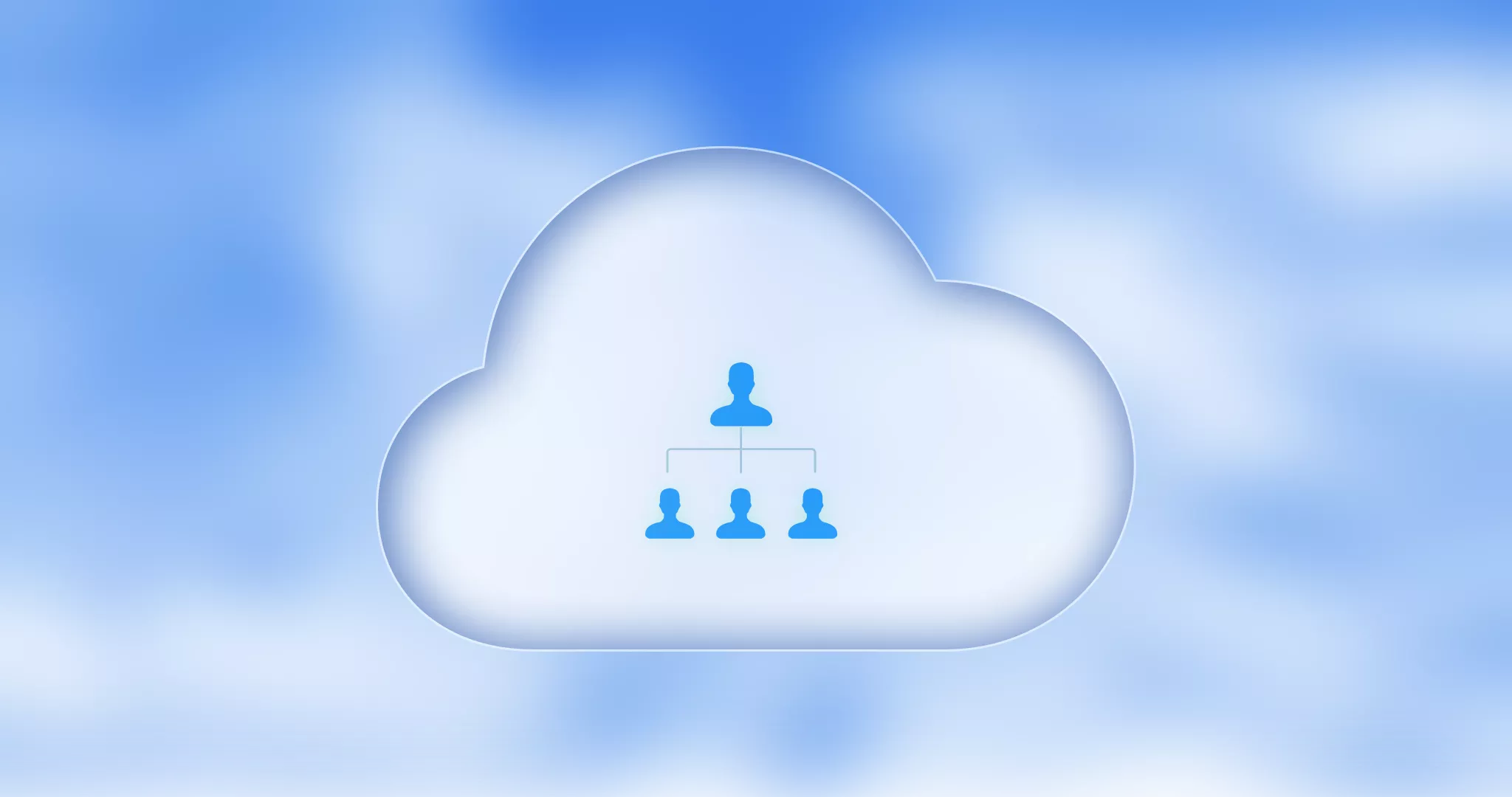
Mit QuickPlanX kannst du deine Online-Diagramme als Dateien mit der Erweiterung .quickplanx exportieren. Du kannst diese Dateien als Backups verwenden oder sie mit anderen BenutzerInnen teilen. Um diese Dateien zu öffnen, musst du sie als neue Online-Diagramme, die auf iCloud gespeichert sind, in QuickPlanX importieren.
Wie kann ich schnell in der Zeitleiste zum heutigen Datum scrollen?
QuickPlanX markiert das heutige Datum mit einer vertikalen roten Linie im Gantt-Diagramm.
Um schnell in der Zeitleiste zu navigieren, doppelklicke auf die Kopfzeile der Zeitleiste oben im Gantt-Diagramm. Dadurch wird die Ansicht automatisch gescrollt. Wiederholte Doppelklicks wechseln zwischen drei wichtigen Daten:
- Das Startdatum des Projekts
- Heute
- Das Enddatum des Projekts
Hinweis: Diese Verknüpfung ist aktiv, wenn das aktuelle Datum innerhalb des Projektzeitraums liegt.
Kann ich nur das Start- und Enddatum des Projekts sowie einige Aufgabennamen angeben, und QuickPlanX erledigt den Rest für mich?
QuickPlanX ist ein leistungsstarkes Werkzeug für die manuelle Projektplanung und -verwaltung, das dir die volle Kontrolle über deinen Zeitplan gibt. Es generiert nicht automatisch einen vollständigen Projektplan nur aus einem Startdatum, einem Enddatum und Aufgabennamen.
Um einen funktionierenden Zeitplan zu erstellen, musst du wichtige Details wie die Dauer der Aufgaben und die Beziehungen (Abhängigkeiten) zwischen ihnen definieren. Dieser Ansatz stellt sicher, dass der Projektplan deine spezifischen Bedürfnisse und Logik genau widerspiegelt.
Ich möchte ein Projekt aus einer Vorlage erstellen
Absolut. In QuickPlanX kann jedes bestehende Projekt als Vorlage verwendet werden. Dies ermöglicht es dir, neue Projekte schnell auf der Grundlage früherer Arbeiten zu starten. Detaillierte Anweisungen findest du unter wie man ein Projekt als Vorlage verwendet.
Was ist der Unterschied zwischen „% Abgeschlossen“ und „Physisch % Abgeschlossen“?
Diese beiden Felder messen den Fortschritt auf unterschiedliche Weise, um eine differenziertere Sicht auf den Status deines Projekts zu ermöglichen:
- % Abgeschlossen ist ein zeitbasiertes Maß. Es wird normalerweise auf der Grundlage berechnet, wie viel von der geplanten Dauer einer Aufgabe vergangen ist.
- Physisch % Abgeschlossen misst die tatsächlich greifbare Arbeit, die erledigt wurde. Du aktualisierst diesen Wert manuell, um widerzuspiegeln, wie viel vom Ergebnis der Aufgabe erreicht wurde, unabhängig von der aufgewendeten Zeit.
Für eine ausführlichere Erklärung, siehe die Details hier.
Wird QuickPlanX alle gleichen Funktionen wie MS Project Plan bieten?
QuickPlanX ist kein Klon oder eine direkte Portierung von Microsoft Project. Obwohl beide leistungsstarke Projektmanagement-Tools sind, wurde QuickPlanX von Grund auf neu entwickelt, um eine native und nahtlose Erfahrung auf macOS, iOS und iPadOS zu bieten.
Es hat einen einzigartigen Funktionsumfang und eine Benutzeroberfläche, die auf das Apple-Ökosystem zugeschnitten ist und sich auf Benutzerfreundlichkeit, Mobilität und robuste Planungsfähigkeiten konzentriert. Du solltest keine Eins-zu-eins-Funktionsübereinstimmung mit MS Project erwarten.